Как исправить службу теневого копирования томов, которая не работает в Windows
Служба теневого копирования томов мешает вам создавать резервные копии Windows? Исправьте это с помощью этого руководства и быстро вернитесь к нормальной работе.

Если служба теневого копирования томов не работает, вы увидите сообщения об ошибках при попытке использовать резервное копирование и восстановление или восстановление системы в Windows. Мы покажем вам, как можно исправить теневое копирование томов, когда оно не работает на ПК с Windows, чтобы вы могли снова запустить резервное копирование.
1. Включите и запустите службы теневого копирования томов
Ошибки VSS часто могут возникать из-за того, что службы теневого копирования тома и поставщика теневого копирования программного обеспечения Microsoft не включены или не запущены. Например, многие пользователи подтвердили, что включение этих служб может исправить коды ошибок VSS 0x81000202 и 0x81000203, которые влияют на средство восстановления системы. Таким образом, вы, возможно, сможете устранить многочисленные ошибки теневого копирования томов, включив службы VSS следующим образом:
- Сначала нажмите клавишу с логотипом Windows + S и введите поисковую фразу служб, чтобы найти это приложение.
- Выберите Службы в результатах поиска.
- Дважды щелкните службу теневого копирования томов.
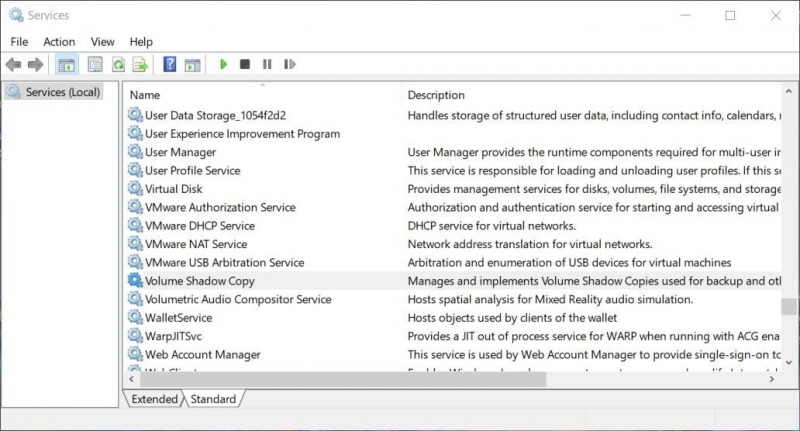
- Нажмите на выпадающее меню с надписью «Тип запуска» и выберите «Автоматический«, если служба настроена по-другому.
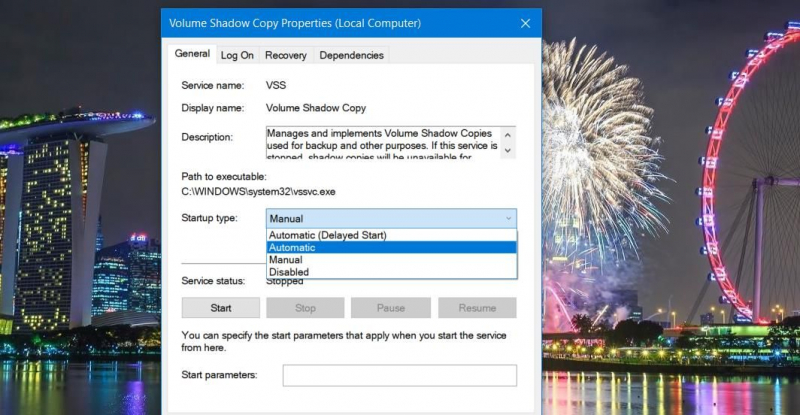
- Нажмите «Пуск» в окне службы теневого копирования тома.
- Нажмите кнопки «Применить» и «ОК» в окне службы, чтобы задать измененные параметры.
- Повторите шаги с третьего по шестой для службы поставщика теневого копирования программного обеспечения Microsoft.
- Также убедитесь, что RPC Endpoint Mapper и службы зависимостей процессов сервера DCOM для теневого копирования томов включены и запущены.
Перезапустите эти службы теневого копирования, если они уже настроены как требуется. Вы можете сделать это, щелкнув правой кнопкой мыши на этих службах и выбрав для них параметры контекстного меню Перезапуск.
2. Восстановите системные файлы с помощью команд SFC и DISM
Поврежденные системные файлы могут повлиять на службы Windows, такие как теневое копирование тома. Таким образом, некоторым пользователям может потребоваться восстановить системные файлы, чтобы исправить службу теневого копирования томов, когда она не работает. Вы можете сделать это, запустив средство проверки системных файлов и управления развертыванием, как описано в этой статье о восстановлении поврежденных файлов Windows.
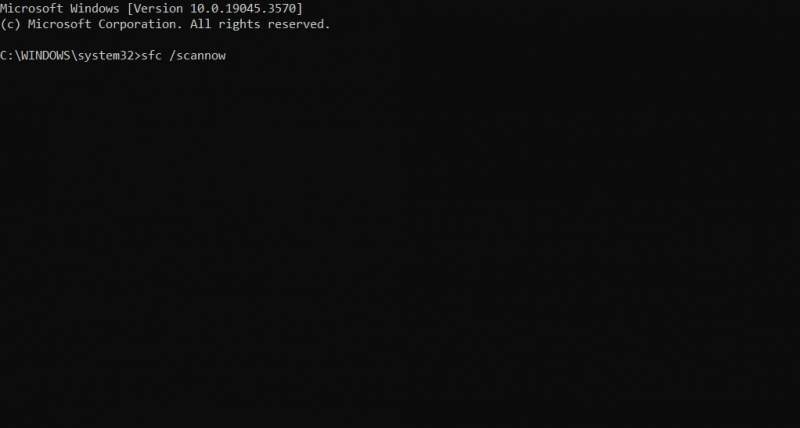
3. Запустите утилиту проверки диска
Проблемы с дисководом могут привести к возникновению ошибок VSS резервного копирования системы Windows с такими кодами, как 0x807800A1 или 0x80042315. В этом случае запуск утилиты проверки диска для сканирования и устранения проблем с жестким диском, таких как поврежденные сектора, является потенциальным решением проблемы неработоспособности службы теневого копирования томов. Ознакомьтесь с этим руководством по запуску утилиты CHKDSK для получения дополнительной информации о том, как вы можете применить это потенциальное решение.
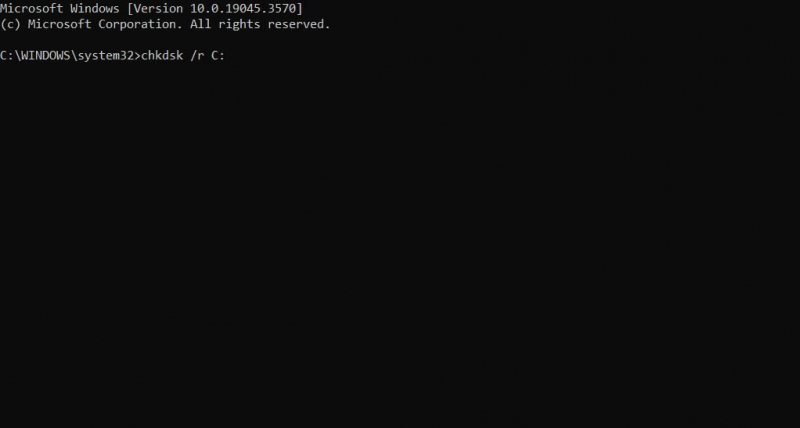
4. Отключите антивирусные экраны
Иногда стороннее антивирусное программное обеспечение может вмешиваться в работу теневого копирования томов и препятствовать ее корректному функционированию. Поэтому попробуйте отключить сторонние антивирусные экраны, прежде чем пытаться создать резервную копию или восстановить Windows. Обычный способ сделать это — щелкнуть правой кнопкой мыши на значке антивирусного приложения в системном трее и выбрать оттуда опцию отключить защиту shield.
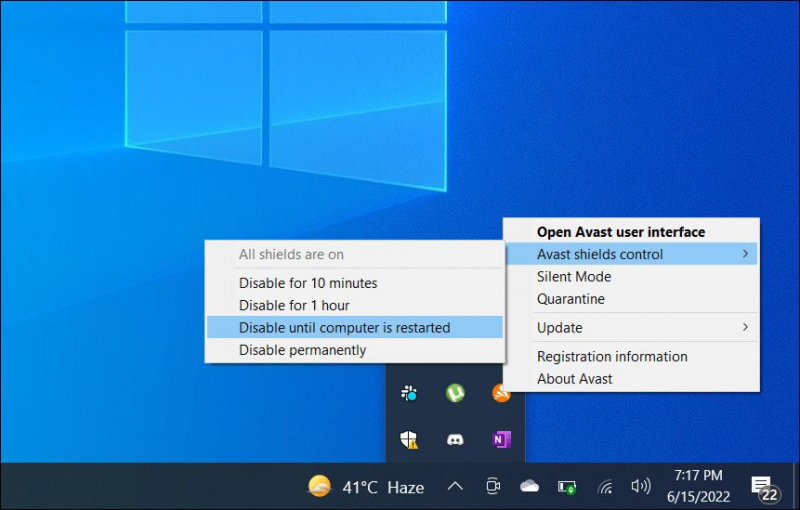
Не оставляйте ваш антивирусный экран постоянно отключенным. Если возможно, отключите его на несколько часов, прежде чем снова пытаться выполнить резервное копирование или восстановление системы. Или повторно включите антивирус вручную, если вы не можете выбрать временный вариант.
5. Отключите все активные брандмауэры
Также рекомендуется отключить компонент брандмауэра сторонней антивирусной утилиты, прежде чем пытаться выполнить операцию VSS. Отключение антивирусного экрана не приведет к отключению компонента брандмауэра. Найдите настройки брандмауэра на вкладках вашего антивирусного программного обеспечения, чтобы узнать, включает ли он его. Если это произойдет, выберите отключить брандмауэр.
Попробуйте отключить брандмауэр Windows, если вы не установили стороннюю антивирусную программу или программное обеспечение брандмауэра. Ознакомьтесь с этим руководством по отключению брандмауэра Microsoft Defender для получения инструкций по отключению этого компонента безопасности.
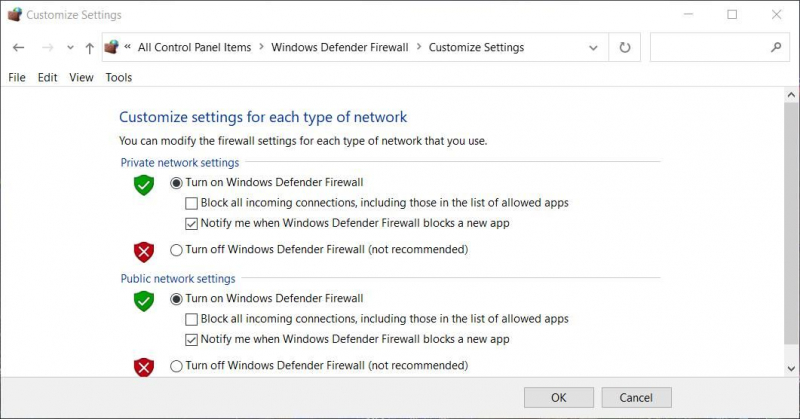
6. Настройте Windows на выполнение чистой загрузки
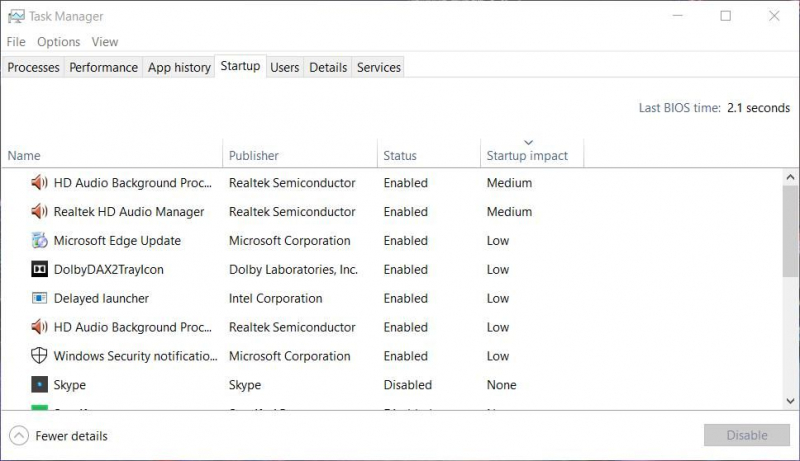
Конфликтующие фоновые приложения или службы являются еще одной потенциальной причиной ошибок теневого копирования томов. Сторонние утилиты резервного копирования с менеджерами моментальных снимков являются наиболее вероятными программными пакетами, конфликтующими со службой теневого копирования томов. Если вы знаете, что установили сторонний менеджер резервного копирования, его удаление может быть лучшим способом убедиться, что он не вызывает никаких конфликтов.
Однако вы можете выполнить чистую загрузку, чтобы остановить запуск сторонних приложений и служб в Windows, чтобы предотвратить возникновение конфликтов. Для этого необходимо отключить элементы автозагрузки и службы с помощью диспетчера задач и MSConfig и перезапустить Windows. Затем попробуйте воспользоваться средствами резервного копирования и восстановления Windows или средствами восстановления системы после чистой загрузки вашего ПК, чтобы проверить, сохраняется ли ошибка VSS.
Если это произойдет, это означает, что проблема вызвана чем-то, что вы отключили во время чистой загрузки. Теперь вы можете медленно повторно включать каждое приложение, пока проблема не возникнет снова, затем либо удалить, либо обновить приложение-нарушитель.
Создайте резервную копию и восстановите Windows снова
Эти решения потенциально могут устранить многие сообщения об ошибках службы теневого копирования переменных томов и коды, которые появляются во время операций резервного копирования и восстановления системы. Исправив теневое копирование томов, вы снова сможете создавать резервные копии и восстанавливать Windows с помощью встроенных системных средств.

